OneDrive og SharePoint bjóða nú upp á innbyggðan AutoCAD skráastuðning

Notendur Windows 10 geta notað nýja AutoCAD vefforritið til að opna DWG skrár beint frá SharePoint eða OneDrive.
Næstum hver einasti leikur hefur verið þarna. Þú átt langtímaleik í gangi sem þú ert spenntur fyrir, sagan er að þróast og þú ert svo nálægt því að ná því markmiði. Því miður fór rafmagnið þitt af, harði diskurinn þinn steiktur og nú ertu fastur og veltir því fyrir þér hvers vegna, ó hvers vegna, (setja inn þriðja aðila) skýið vistar ekki gögn leiksins þíns að fullu.
Fyrir mig var það The Sims 4. Electronic Arts hefur gefið út marga frábæra leiki sem nýta sér skýgeymslu. En þegar kemur að einum af mínum uppáhalds, þá styður Origin það ekki. Eftir að hafa tapað þriggja ára áframhaldandi leik sem ég varði sjálfur, tók ég upp bitana, þurrkaði tárin og lýsti því yfir að ég myndi aldrei láta þetta vera vandamál aftur. Svarið var skýrt: Ef Origin ætlaði ekki að leyfa mér að skýjast fyrir fjöldann allan af Sims, myndi ég búa til minn eigin í staðinn!
Eftir smá prufa og villu, aðallega með vistunarprófum vegna þess að ég lærði lexíuna mína, hef ég komist að eftirfarandi aðferð.
Ef þú ert nú þegar að keyra Windows 10 tæki, þá mun þetta vera auðveldasta skrefið fyrir þig. Því miður eru ekki allir á Windows 10 ennþá. Fyrir þá sem halda fast við sitt fyrra stýrikerfi þarftu að hlaða niður og setja upp OneDrive á tölvuna þína.
Þegar því er lokið muntu sjá skýjadrifið þitt í explorer.exe.
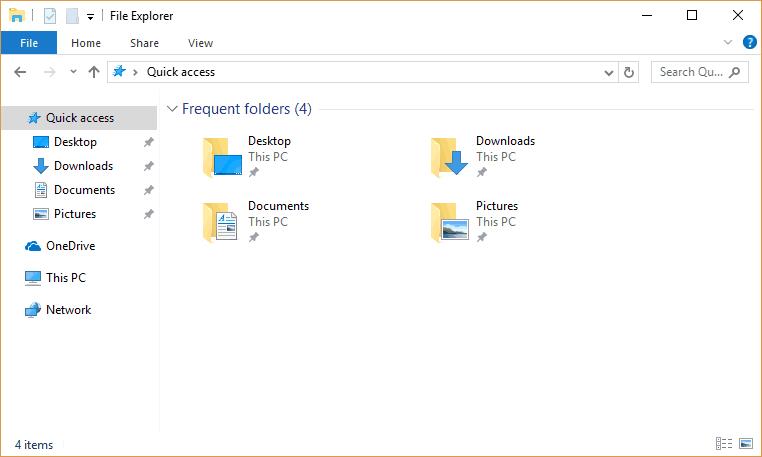
OneDrive ætti að byrja að keyra strax í kerfisbakkanum þínum og tilbúið til að samstilla við skýið sjálfkrafa.
Það er mikilvægt að viðurkenna nákvæmlega hvað þú ert að vonast til að taka öryggisafrit í skýið fyrst. Þú gætir valið að taka einfaldlega öryggisafrit af vistuðu leikjunum, bakkanum, mods, eða þú gætir verið eins og ég og vistað alla skjalaskrá leiksins. Það er athyglisvert að þessar skjalaskrár eru ekki leikjaskrárnar sem finnast í Programs, heldur eru þær einfaldlega staðbundið notendaefni.
Hægrismelltu á möppuna sem þú ákveður að taka öryggisafrit í skýið, veldu afrita og límdu þær síðan inn í skýjamöppuna þína. Þetta mun búa til spegil af efni leiksins þíns í OneDrive staðbundnu möppunni sem mun byrja að samstilla við skýið á netinu. En vegna þess að þú afritar það þýðir það ekki að leikurinn sé tengdur við skýið ennþá.
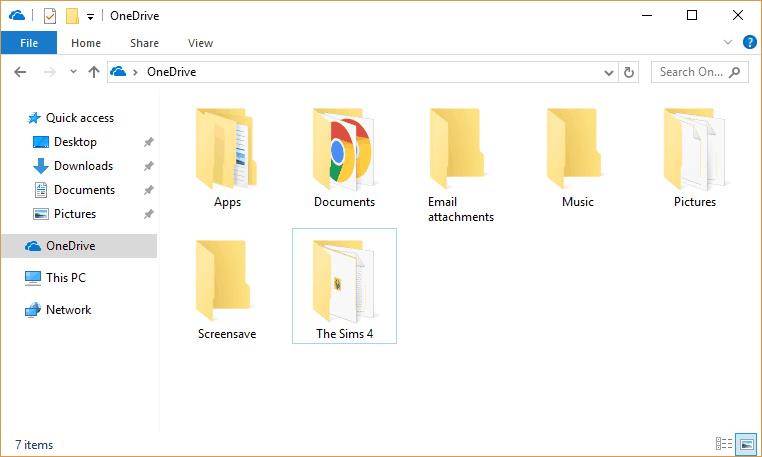
Ef þú opnar leikinn þinn í augnablikinu mun hann vistast í skjalaskránni og skilja eftir afritið sem fyrri útgáfa af leiknum þínum. Þetta er vel ef þú ert með ákveðið vistunarástand sem þú vilt halda, en ekki ef þú vilt hlaupa frá skýinu sjálfu. Til þess þarftu sjálfvirka táknræna tengingu milli leikskránna og staðbundinnar OneDrive möppu.
Farðu aftur á upprunalega skráarstaðinn þinn. Þú þarft annað hvort að eyða eða endurnefna möppu leiksins. Ég mæli með því síðarnefnda, bara ef þú ert ofsóknarbrjálaður eins og ég og vilt ekki tapa öllum framförum þínum.
Nú þegar skráin 'er ekki lengur til' muntu geta búið til táknrænan hlekk. Í grundvallaratriðum er þetta svipað og skjáborðsflýtileið sem mun beina leiknum til að nota aðra skráarslóð í stað þessa staðbundna.
Leitaðu og keyrðu cmd.exe sem stjórnandi. Þetta er mikilvægt skref þar sem þú færð líklega villu og getur ekki haldið áfram. Athugaðu skráarslóðir leikjaskrárinnar í Documents og OneDrive, settu þær síðan inn í cmd og skiptu slóðunum út fyrir þínar eigin:
mklink /D "C:\OriginalFilePath" "C:\OneDriveFilePath"
Staðfesting mun láta þig vita að táknrænn hlekkur hafi verið búinn til.
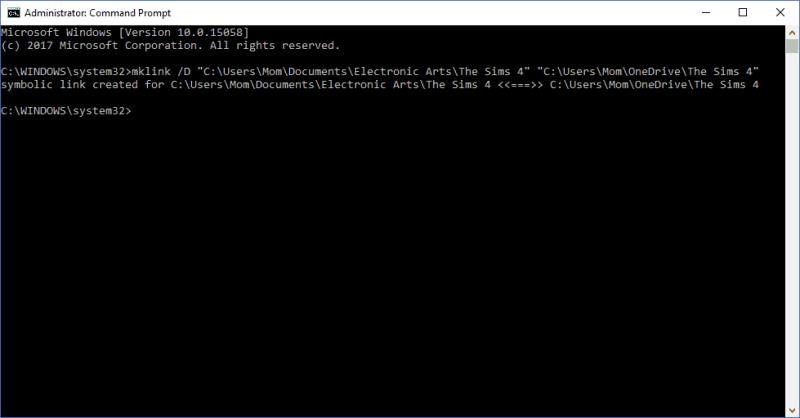
Bara ef þú vilt ganga úr skugga um að það virkaði rétt, allt sem þú þarft að gera er að fara aftur í upprunalegu Documents möppuna. Smelltu á möppuna með hlekknum á henni. Ef það vísar þér áfram í OneDrive möppuna, þá ertu tilbúinn.
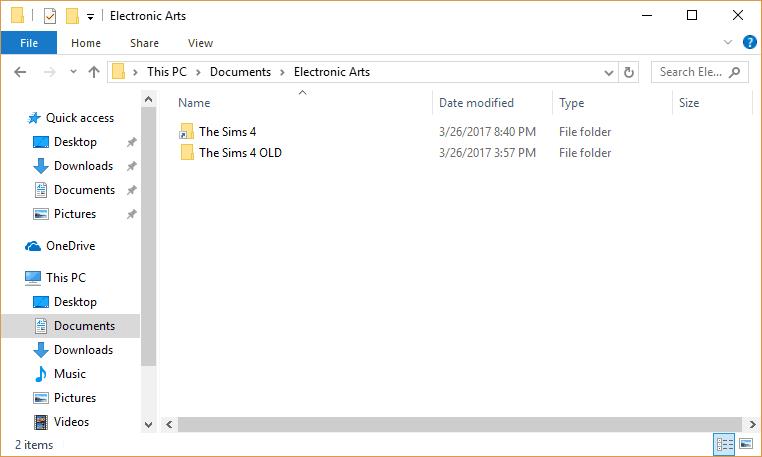
Það er það! Hvenær sem leikurinn þinn opnar þá skrá mun hann sjálfkrafa draga úr staðbundnu OneDrive útgáfunni þinni í staðinn. Sömuleiðis, hvenær sem það vistar, mun það sleppa skránum í skýið og búa til tafarlaust öryggisafrit sem þú getur nálgast á netinu hvenær sem er. Eini gallinn við þetta kerfi er að OneDrive þinn þarf að samstilla eftir að hafa spilað, svo ég mæli aðeins með því fyrir einn spilara leiki og fyrir þá sem hafa ótakmarkaðan internetaðgang. Hins vegar er enn hægt að nálgast leiki meðan þeir eru samstilltir án þess að leggjast á og hægt er að nota þá án nettengingar líka.
Nú þarftu ekki að hafa áhyggjur af því að harði diskurinn þinn sé steiktur! Leikið af hjartans lyst og næst þegar þessi hvirfilbylur kemur í gegn muntu vita að leikirnir þínir og aðrar ýmsar skrár eru örugglega geymdar á OneDrive . Svo þú ættir líklega að fara í skjól.
Notendur Windows 10 geta notað nýja AutoCAD vefforritið til að opna DWG skrár beint frá SharePoint eða OneDrive.
Svona geturðu líka forðast sorgina sem fylgir því að tapa sparnaði þínum með því að nota OneDrive sem persónulegt tölvuleikjaský.
Eitthvað sem margir vita líklega ekki um Groove Music frá Microsoft (áður Xbox Music) er að það getur spilað tónlist frá OneDrive. Geymsla
Það styttist í útskriftartímann, sem þýðir að margir nemendur munu brátt missa aðgang að Office 365 reikningum sínum sem skólann býður upp á. Ef þú ert að nota
Vissir þú að þú getur nú auðveldlega fengið aðgang að öllum skrám á tölvunni þinni, sama hvar þú ert í heiminum? OneDrive í Windows 10 gerir það mögulegt,
Microsoft hætti með staðgengla í OneDrive samþættingu sinni í Windows 10. Sjálfgefið verður þú annað hvort að velja að samstilla allar OneDrive möppurnar þínar með því að
Í þessari handbók skoðum við ráðin okkar og brellur fyrir OneDrive, hvernig þú getur stjórnað geymsluplássinu þínu og fleira.
OneDrive skýgeymsluþjónusta Microsoft gerir þér kleift að fá aðgang að skránum þínum hvar sem þú ert. Fyrirtækið heldur reyndar tveimur mismunandi en líkt nafni
Microsoft gerir það auðvelt fyrir núverandi og nýja Windows 10 PC eigendur að taka öryggisafrit af mikilvægum skrám sínum með OneDrive. OneDrive kemur foruppsett á Windows 10
Hér er yfirlit yfir nokkur af algengustu OneDrive vandamálunum og hvernig þú getur lagað þau
Geymslupláss er eitthvað sem margir eru stöðugt að reyna að finna. Hvort sem það eru forrit, öpp, tónlist, leikir eða eitthvað annað á tölvunni þinni, þegar þú ert með tæki
Í gær gaf Microsoft út OneDrive Personal Vault fyrir alla. Personal Vault er ókeypis nýr öryggiseiginleiki fyrir Office 365 áskrifendur, en alla
Ef þú notar SharePoint á Office 365 eða staðbundnum netþjóni hefur þú sennilega lent í því að þú hafir viljað fá aðgang að skránum þínum frá Windows skjáborðinu þínu. Þú
Hér er leiðarvísir um hvernig á að stjórna geymslunni á reikningnum þínum á undan OneDrive stærðarskerðingum Microsoft.
OneDrive skýgeymsluþjónusta Microsoft er foruppsett á nýjum Windows 10 tækjum en þú verður samt að ljúka uppsetningu hennar sjálfur. OneDrive gerir þér kleift
Á mánudaginn tilkynnti Microsoft að það væri að skera niður geymsluvalkosti fyrir OneDrive, sleppa ókeypis geymsluplássi fyrir alla OneDrive notendur úr 15GB í 5GB, með takmörkun
Jafnvel með miklu magni gagna sem þú getur geymt í skýi Microsoft, tekur OneDrive mappan sjálf pláss á tölvunni þinni. Ef þú vilt flytja
OneDrive Fetch Files er lokað í lok júlí, en þú getur samt samstillt skrárnar þínar og möppur við OneDrive. Svona hvernig.
Í þessari nýjustu Office 365 handbók, sýndu þér hvernig þú getur slökkt á vistun á OneDrive í grunnforritum Office.
Microsoft Teams er frábær leið til að eiga samskipti við fólk í vinnunni. Nýlega hefur Teams bætt við fjölda frábærra eiginleika, þar á meðal getu til að
Þó að sjónvarp muni líklega virka vel án nettengingar ef þú ert með kapaláskrift, eru bandarískir notendur farnir að skipta yfir í nettengingu
Eins og í hinum raunverulega heimi mun sköpunarverkið þitt í Sims 4 á endanum eldast og deyja. Simsar eldast náttúrulega í gegnum sjö lífsstig: Barn, Smábarn, Barn, Unglingur,
Obsidian er með margar viðbætur sem gera þér kleift að forsníða glósurnar þínar og nota línurit og myndir til að gera þær þýðingarmeiri. Þó að sniðmöguleikar séu takmarkaðir,
„Baldur's Gate 3“ (BG3) er grípandi hlutverkaleikur (RPG) innblásinn af Dungeons and Dragons. Þetta er umfangsmikill leikur sem felur í sér óteljandi hliðarverkefni
Með útgáfu Legend of Zelda: Tears of the Kingdom geta aðdáendur komist inn í anda leiksins með besta HD veggfóðurinu. Meðan þú gætir notað
https://www.youtube.com/watch?v=LKqi1dlG8IM Margir spyrja, hvað heitir þetta lag? Spurningin hefur verið til síðan tónlist hófst. Þú heyrir eitthvað sem þú
Hisense sjónvörp hafa verið að ná vinsældum sem ágætis fjárhagsáætlun fyrir frábær myndgæði og nútíma snjalleiginleika. En það er líka falið
Ef þú notar Viber reglulega gætirðu viljað athuga hvort einhverjum hafi líkað við skilaboð. Kannski skrifaðir þú eitthvað til að fá vin þinn til að hlæja, eða vilt bara
Ef þú átt Apple tæki hefurðu eflaust fengið óumbeðin skilaboð. Þetta gæti hafa verið frá fólki sem þú þekkir sem þú vilt ekki að sendi þér
TikTok hefur vald til að skjóta fyrirtækinu þínu eða feril og taka þig frá núlli í hetju á skömmum tíma, sem er ótrúlegt. Áður fyrr þurftu menn að hoppa























